Chi tiết cách vẽ biểu đồ trong PowerPoint & tùy chỉnh cơ bản
Học cách vẽ biểu đồ trong PowerPoint là một thủ thuật giúp dữ liệu được hiển thị trực quan, chuyên nghiệp hơn. Đặc biệt, biểu đồ được tạo dễ hiểu còn giúp người trình bày nhanh chóng thuyết phục người xem, qua đó nâng cao hiệu suất công việc một cách tốt nhất.
Các loại biểu đồ thường dùng trong PowerPoint
PowerPoint hiện đang cung cấp nhiều loại biểu đồ khác nhau để người dùng trình bày dữ liệu một cách rõ ràng, chuyên nghiệp nhất. Trong đó, các dạng được sử dụng phổ biến nhất khi thực hiện báo cáo và thuyết trình bao gồm:
- Biểu đồ cột (Column Chart)
- Biểu đồ tròn (Pie Chart)
- Biểu đồ thanh (Bar Chart)
- Biểu đồ đường (Line Chart)
- Biểu đồ vùng (Area Chart)
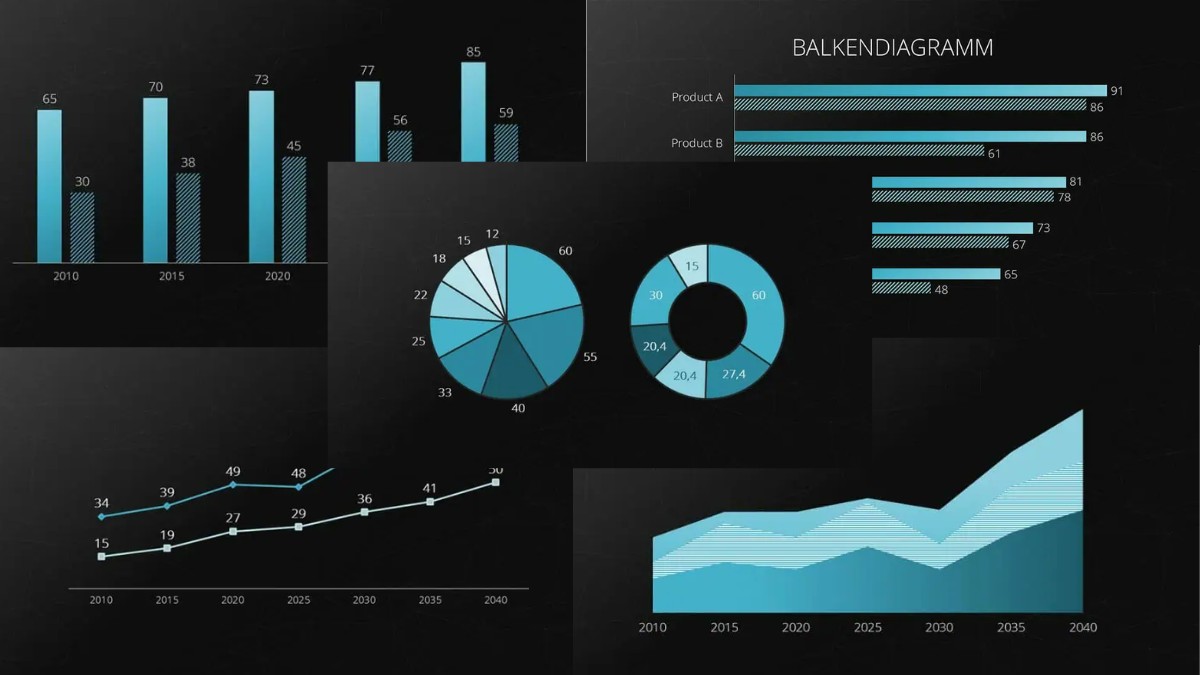
Chi tiết cách vẽ biểu đồ trong PowerPoint
Trước khi tạo chart PowerPoint, bạn hãy xác định rõ mục tiêu và loại dữ liệu muốn truyền tải. Khi đã sẵn sàng, bạn hãy chọn loại biểu đồ phù hợp và tiến hành vẽ theo hướng dẫn sau:
1. Chọn vị trí chèn biểu đồ:
Mở file PowerPoint, chọn slide cần chèn biểu đồ.
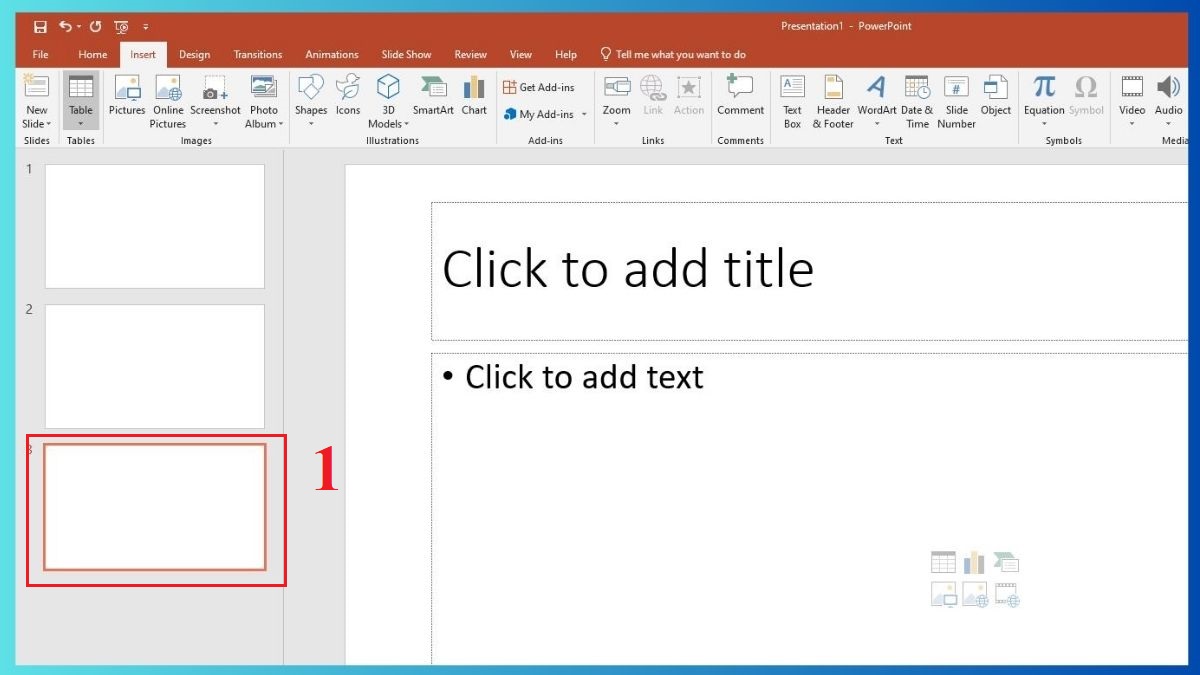
2. Chèn biểu đồ vào slide:
- Vào Insert → nhấn Chart.
- Chọn loại biểu đồ phù hợp (Column, Line, Pie, Bar, Area,..) rồi nhấn OK.
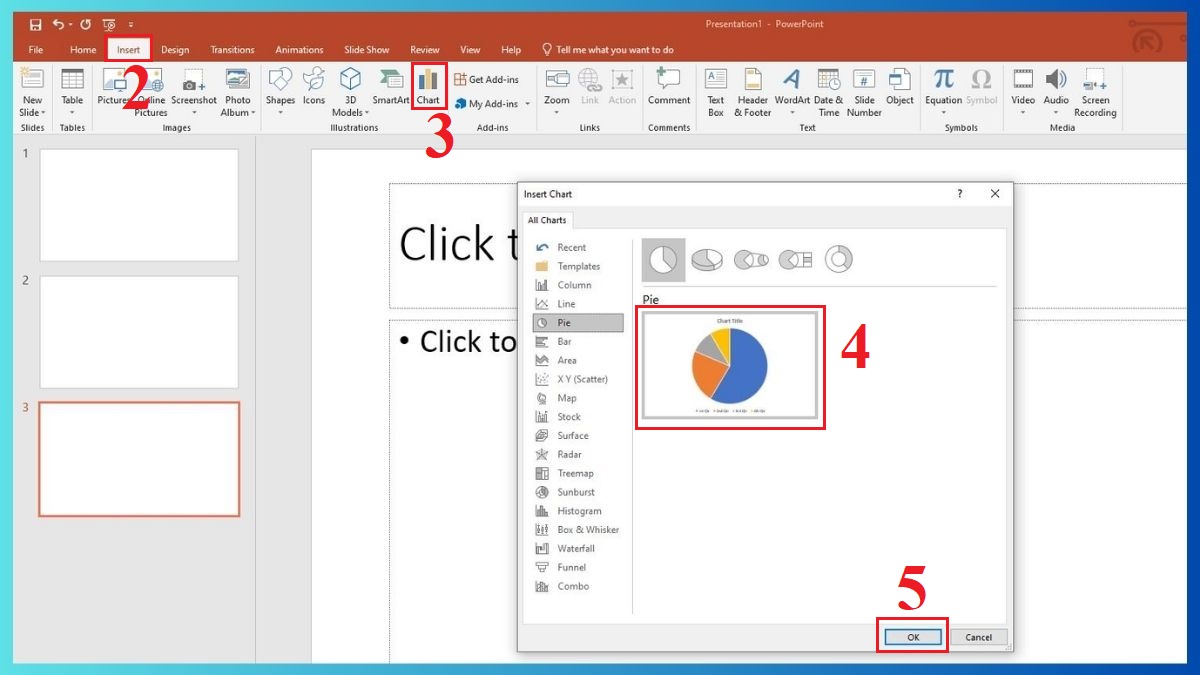
3. Nhập dữ liệu vào biểu đồ:
Một bảng Excel mini sẽ hiện ra, bạn nhập tên danh mục ở cột đầu và số liệu tương ứng ở các cột kế tiếp. Biểu đồ sẽ đồng bộ tự động với dữ liệu bạn nhập vào. Hãy đóng cửa sổ Excel lại để hoàn tất cách tạo biểu đồ trong PowerPoint.
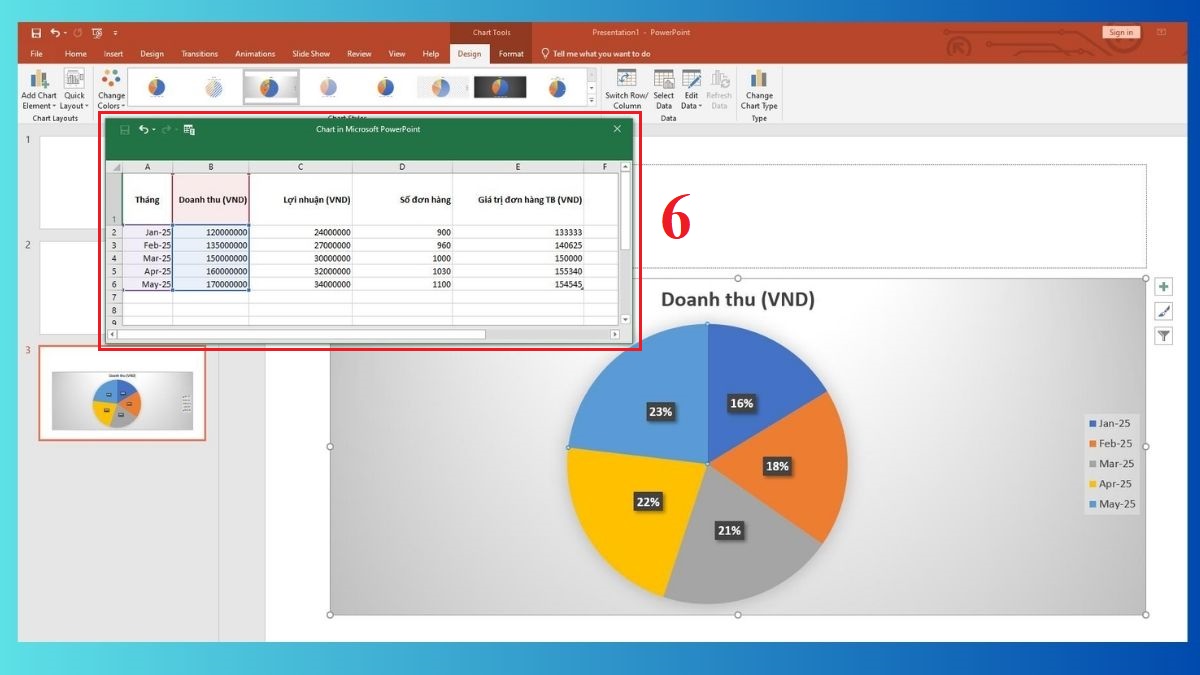
4. Hoàn thiện và căn chỉnh biểu đồ:
- Kéo thả để điều chỉnh vị trí.
- Thêm Chart Title → Kiểm tra lại tỷ lệ, đơn vị và chú thích để biểu đồ rõ ràng, chuyên nghiệp hơn.
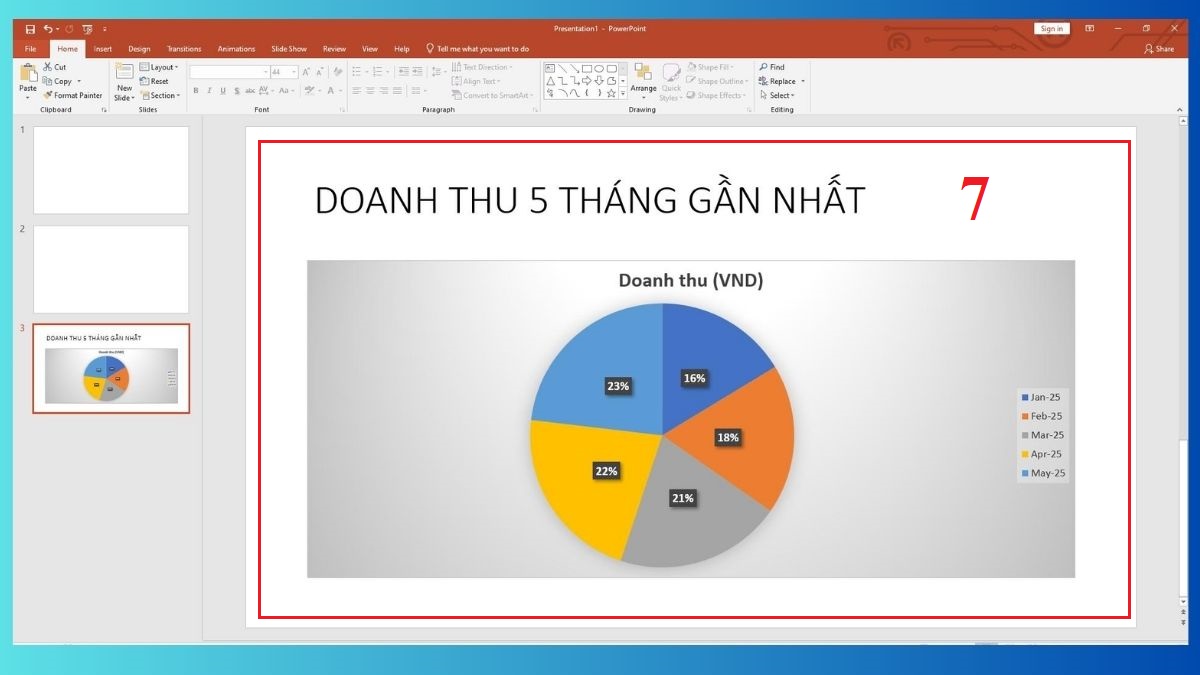
Nếu là người thường xuyên làm việc PowerPoint để thuyết trình hoặc báo cáo, bạn hãy trang bị cho bản thân một chiếc laptop xịn sò CellphoneS. Cùng điểm qua các dòng laptop bán chạy tại đây:
[Product_Listing categoryid="380" propertyid="" customlink="https://cellphones.com.vn/laptop.html" title="Danh sách Laptop đang được quan tâm nhiều tại CellphoneS"]
Hướng dẫn tùy chỉnh biểu đồ trong PowerPoint
Khi hoàn thành biểu đồ, có thể bạn sẽ nhận ra một vài điểm cần chỉnh sửa để nội dung rõ ràng và trực quan hơn. Lúc này, hãy áp dụng các cách tùy chỉnh biểu đồ PowerPoint dưới đây để kết quả đạt được như mong muốn.
Thay đổi loại biểu đồ
Nếu cảm thấy loại biểu đồ đã chọn chưa thực sự tối ưu, bạn có thể dễ dàng thay đổi mà không cần tạo lại từ đầu. Cách chuyển sang loại biểu đồ mới cũng khá dễ thực hiện với hướng dẫn sau:
1. Mở tab Design:
Chọn biểu đồ cần thay đổi, sau đó truy cập tab Design.
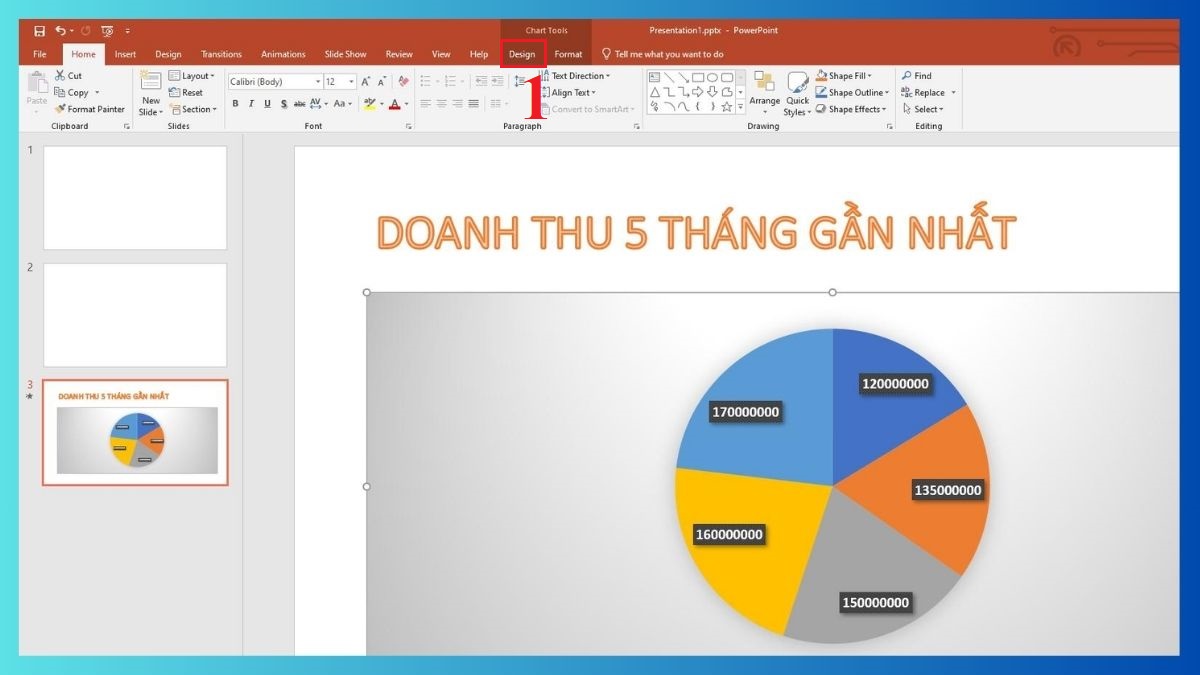
2. Chọn loại biểu đồ mới:
Nhấp vào nút Change Chart Type → Chọn loại biểu đồ mới cần thay đổi → Nhấn OK để cập nhật.

3. Cập nhật biểu đồ mới:
Khi đó, PowerPoint sẽ tự động áp dụng định dạng mới cho dữ liệu hiện có.
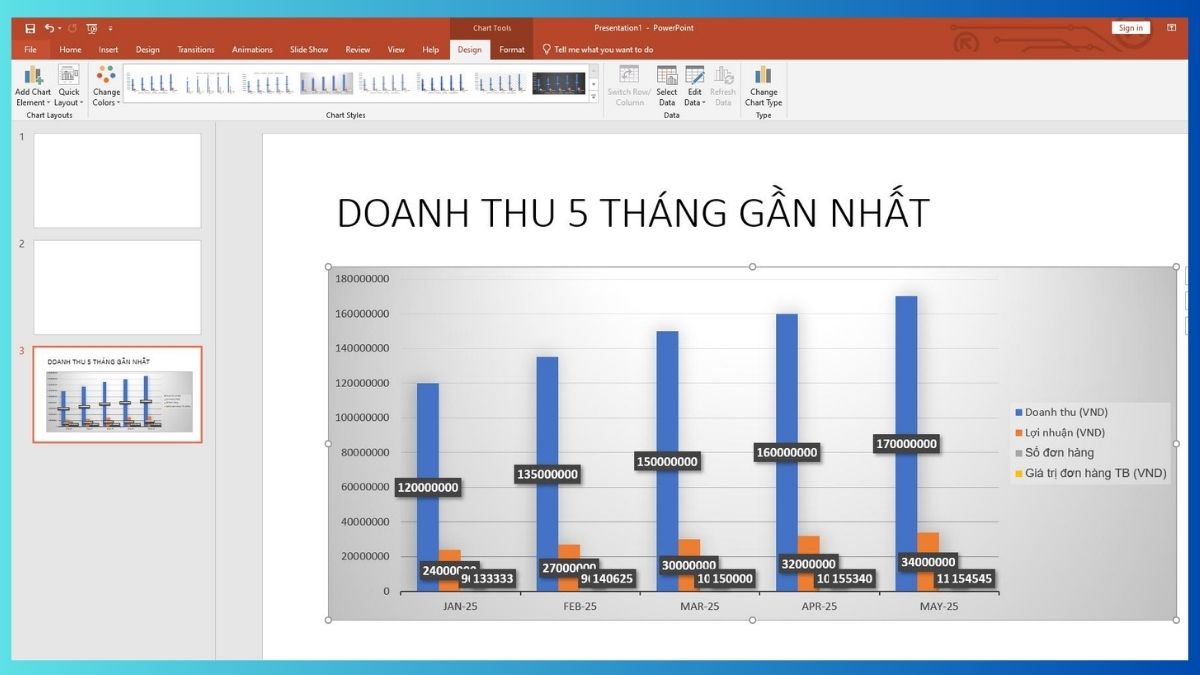
Đổi dữ liệu hàng và cột
Nếu biểu đồ hiển thị nhầm dữ liệu ở hàng và cột, bạn có thể hoán đổi cách trình bày giữa chúng. Lúc này, bạn hãy dùng tính năng Switch Row/Column để thay đổi bố cục dữ liệu mà không cần chỉnh sửa lại nội dung gốc.
1. Mở tab Design:
Chọn biểu đồ cần chỉnh, mở tab Design.
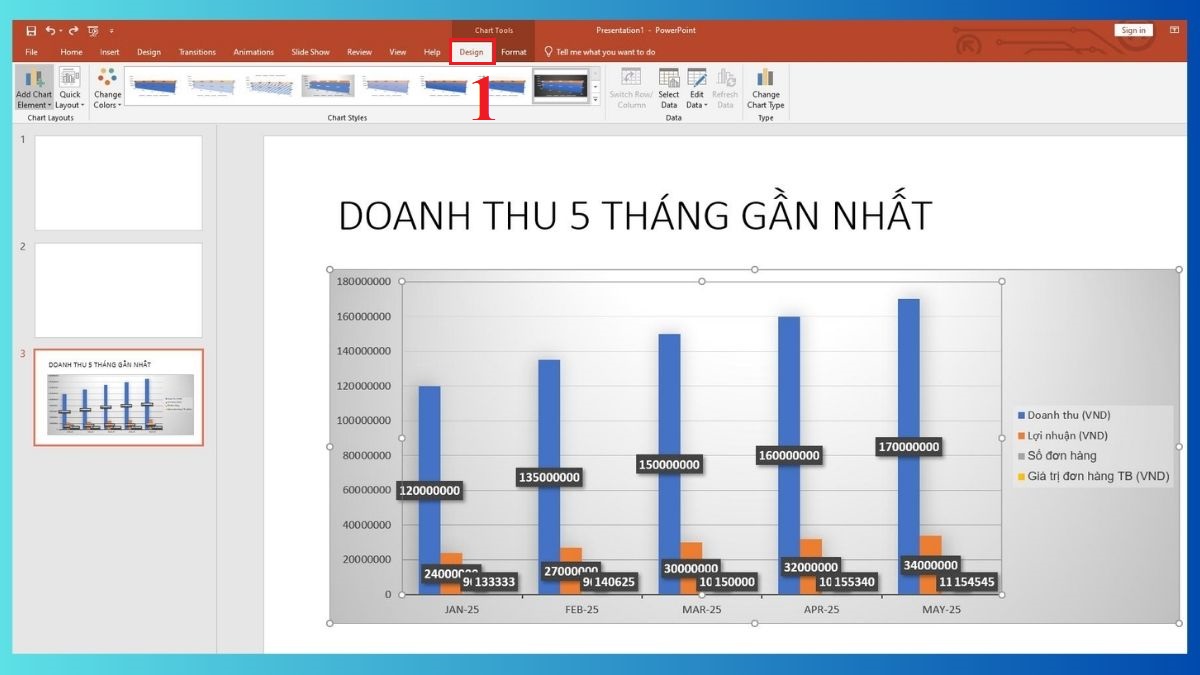
2. Chọn Edit data:
Click vào mục Edit data → Chọn Edit data.
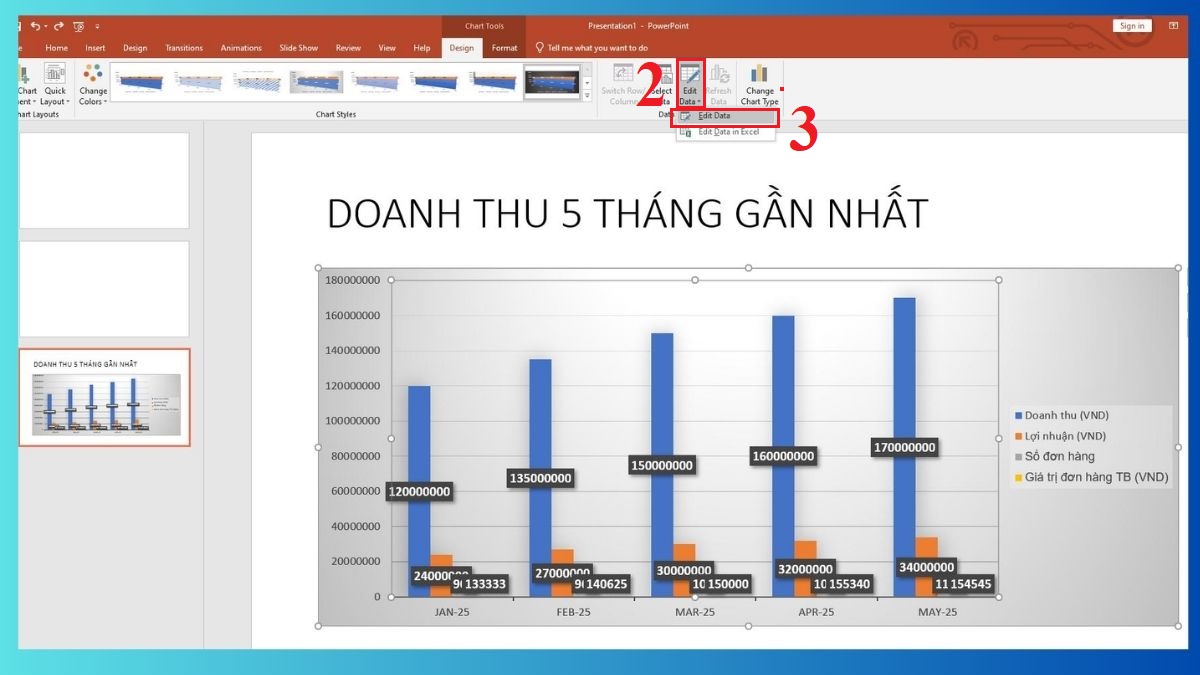
3. Thực hiện hoán đổi dữ liệu:
Nhấp Switch Row/Column để đổi vị trí giữa hàng và cột. Nhớ xem lại biểu đồ để đảm bảo dữ liệu đã được sắp xếp đúng như mong muốn.
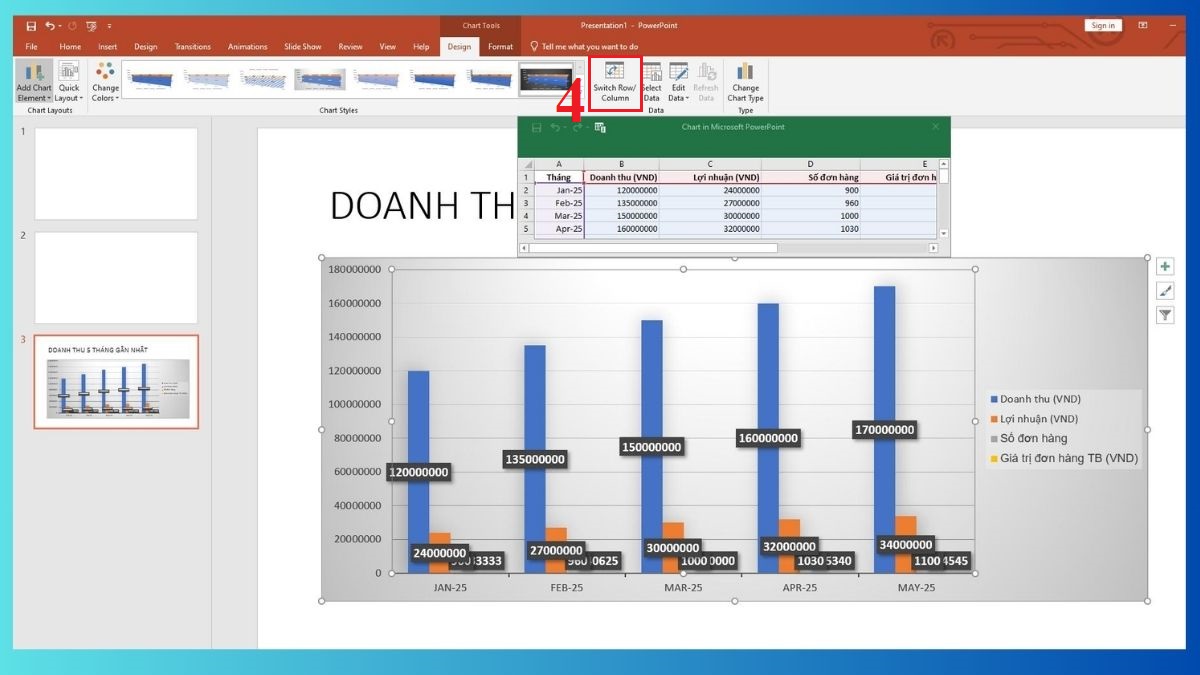
Thêm/xóa thành phần của biểu đồ
Khi học cách vẽ biểu đồ trong PowerPoint, không phải lúc nào bạn cũng cần hiển thị tất cả chi tiết trên biểu đồ. Lúc này, việc tùy chỉnh các thành phần hiển thị sẽ giúp nội dung trở nên gọn gàng hơn để người xem dễ dàng tập trung, cụ thể:
1. Mở danh sách thành phần:
Nhấp vào biểu đồ bạn muốn tùy chỉnh trên slide → Nhấn vào dấu + ở góc phải biểu đồ.
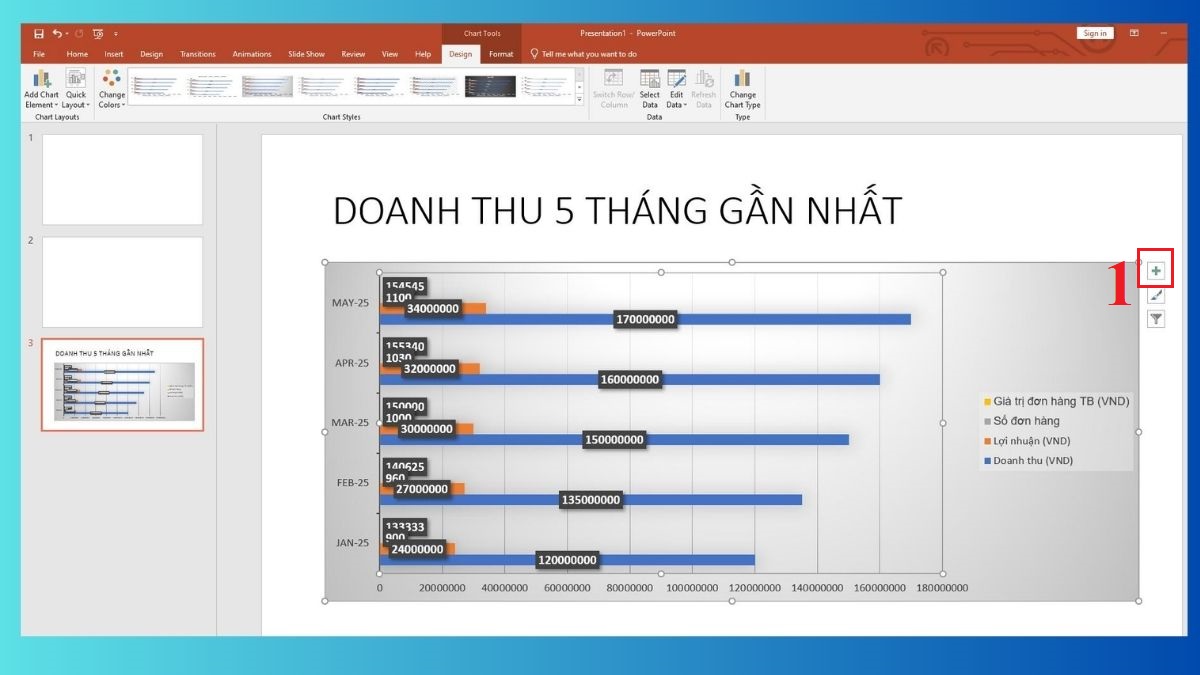
2. Thêm thành phần:
Đánh dấu tick để thêm Chart Title, Data Labels, Legend hoặc Gridlines,...
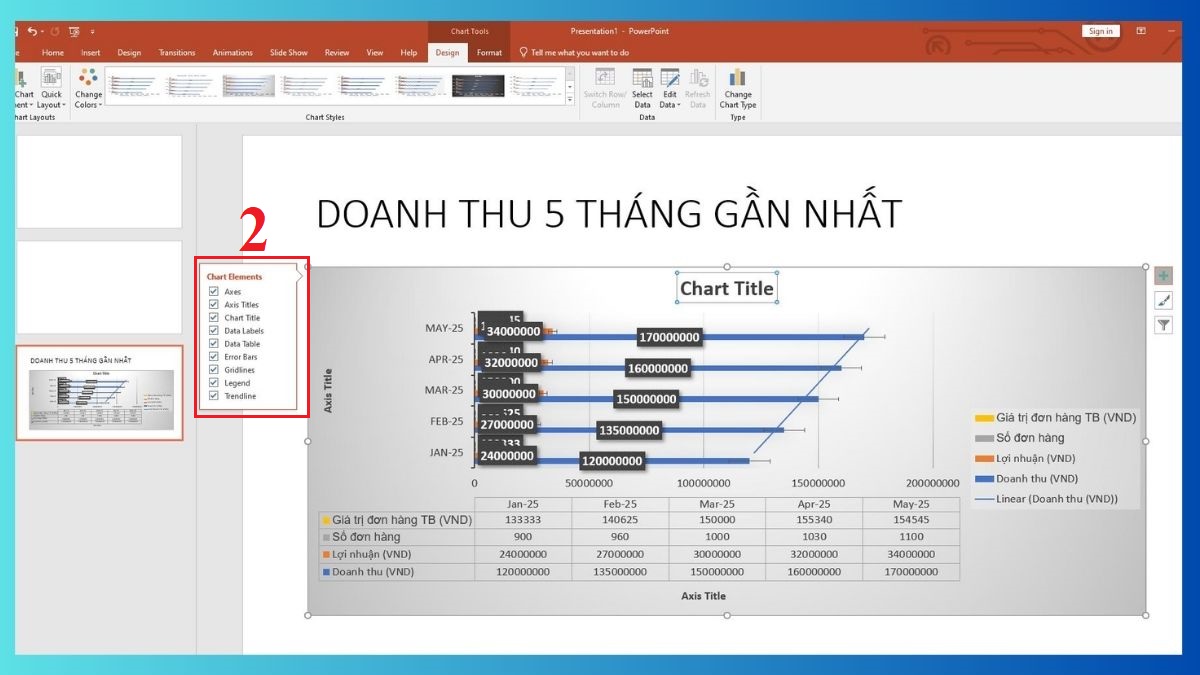
3. Xóa thành phần:
Tick bỏ chọn các mục không cần thiết để biểu đồ gọn gàng và dễ nhìn hơn.
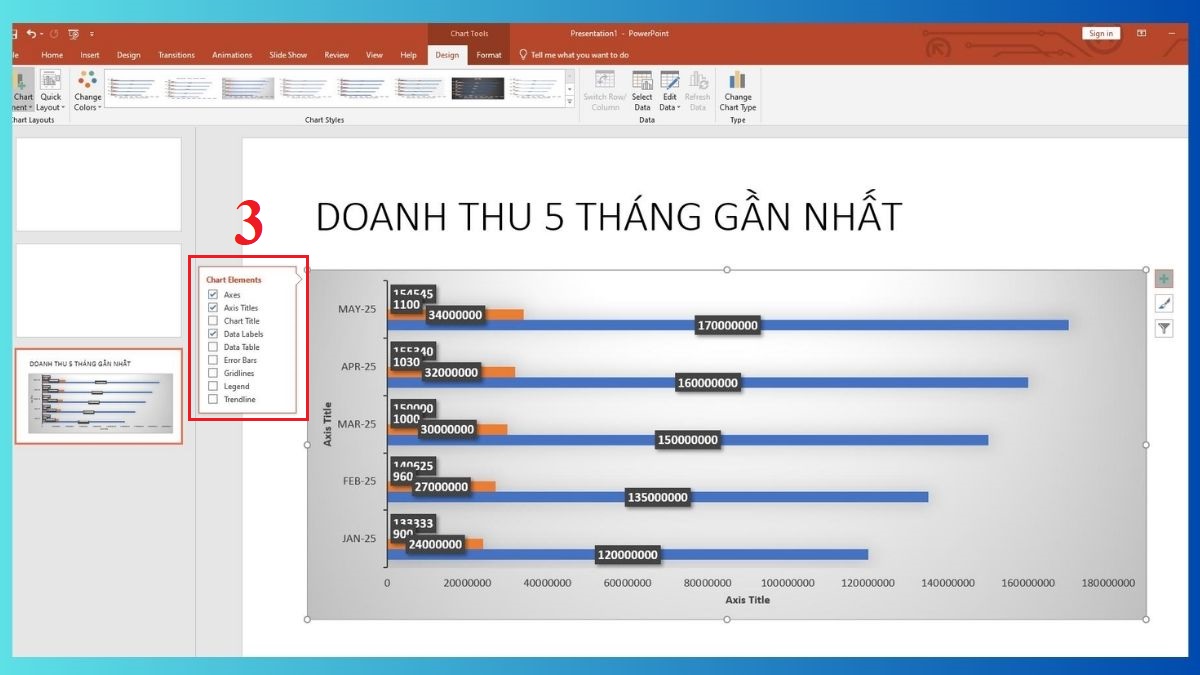
Chỉnh sửa bố cục và màu biểu đồ
Các bạn cũng có thể chỉnh sửa biểu đồ PowerPoint sao cho hài hòa với phong cách của mình. Để làm được điều được điều này, bố cục và màu sắc chính là hai yếu tố mà bạn cần tùy chỉnh theo hướng dẫn sau:
1. Chọn bố cục mới cho biểu đồ:
Trên thanh công cụ Design, chọn Quick Layout để chọn bố cục mới.
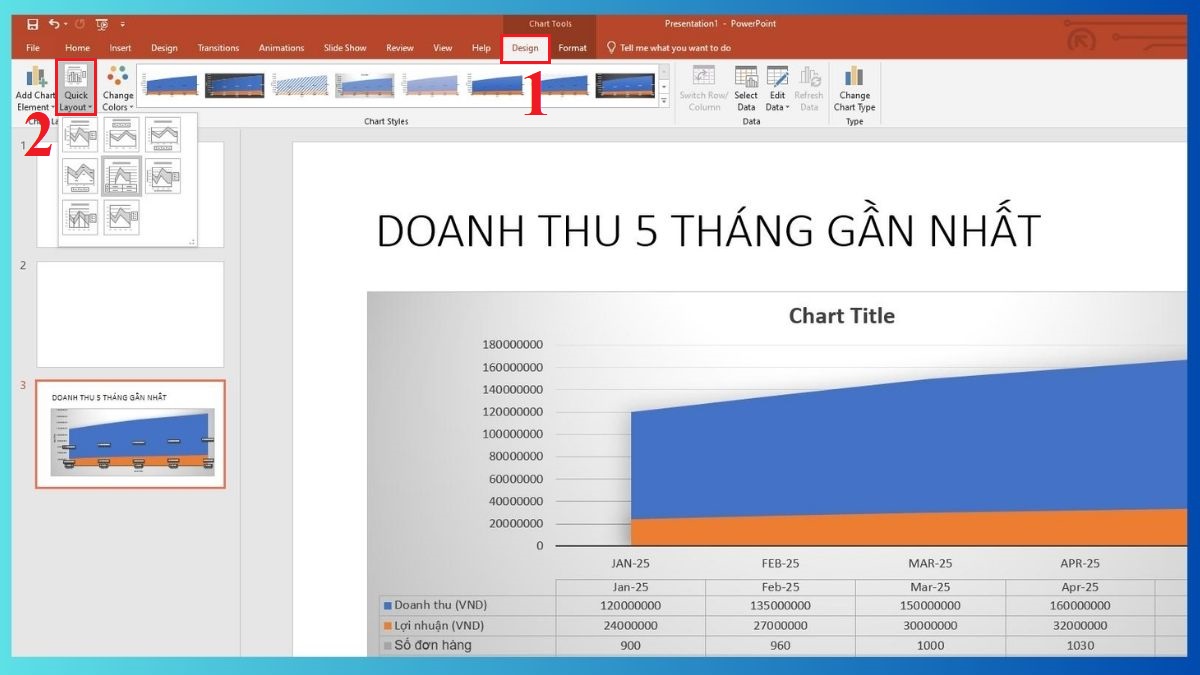
2. Thay đổi màu sắc biểu đồ:
Trong mục Change Colors, bạn hãy thử các bảng màu khác nhau → Chọn màu phù hợp với với chủ đề slide và nội dung trình bày.
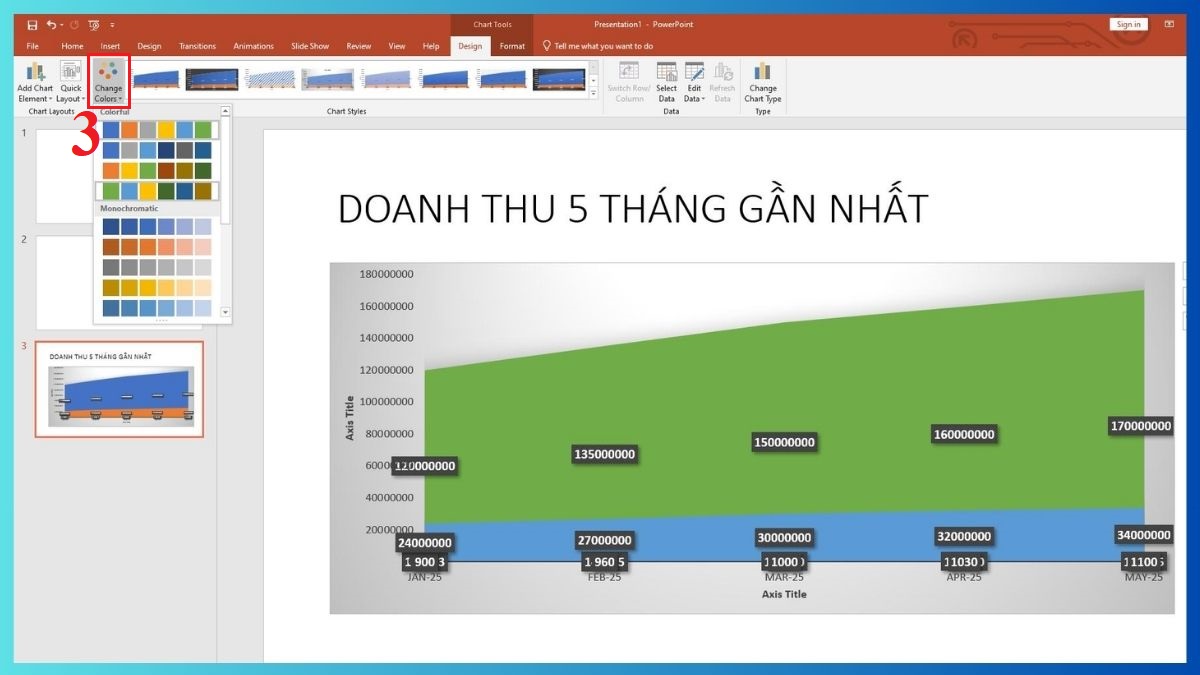
3. Tùy chỉnh chi tiết:
Ngoài ra, bạn cũng có thể vào tab Format để điều chỉnh phông chữ, viền hoặc nền của biểu đồ.
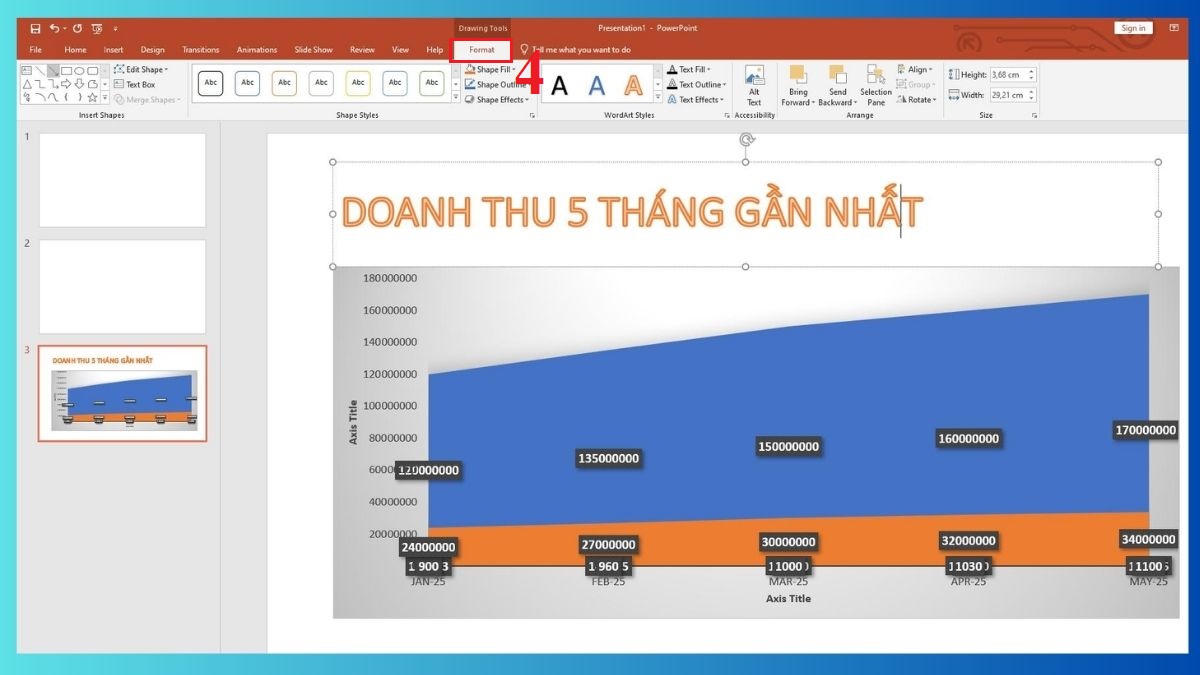
Cách tạo hiệu ứng cho biểu đồ trong PowerPoint
Ngoài cách vẽ biểu đồ trong PowerPoint, bạn cũng có thể bổ sung thêm một vài hiệu ứng để dữ liệu hiển thị sinh động hơn. Theo đó, bạn có thể áp dụng hiệu ứng chuyển động hoặc xuất hiện theo hướng dẫn sau:
1. Thêm hiệu ứng biểu đồ:
- Chọn biểu đồ → vào tab Animations và chọn kiểu hiệu ứng phù hợp (ví dụ: Appear, Fade, Fly In,…).
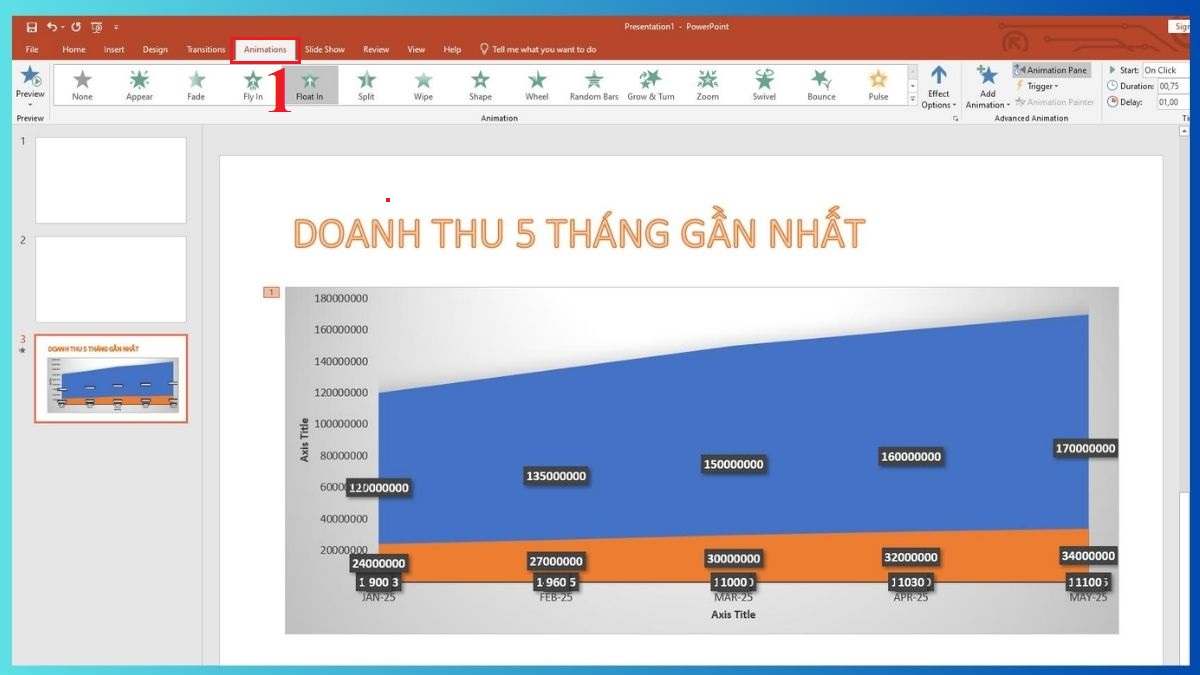
- Nhấn Add Animation để thêm nhiều hiệu ứng mới.
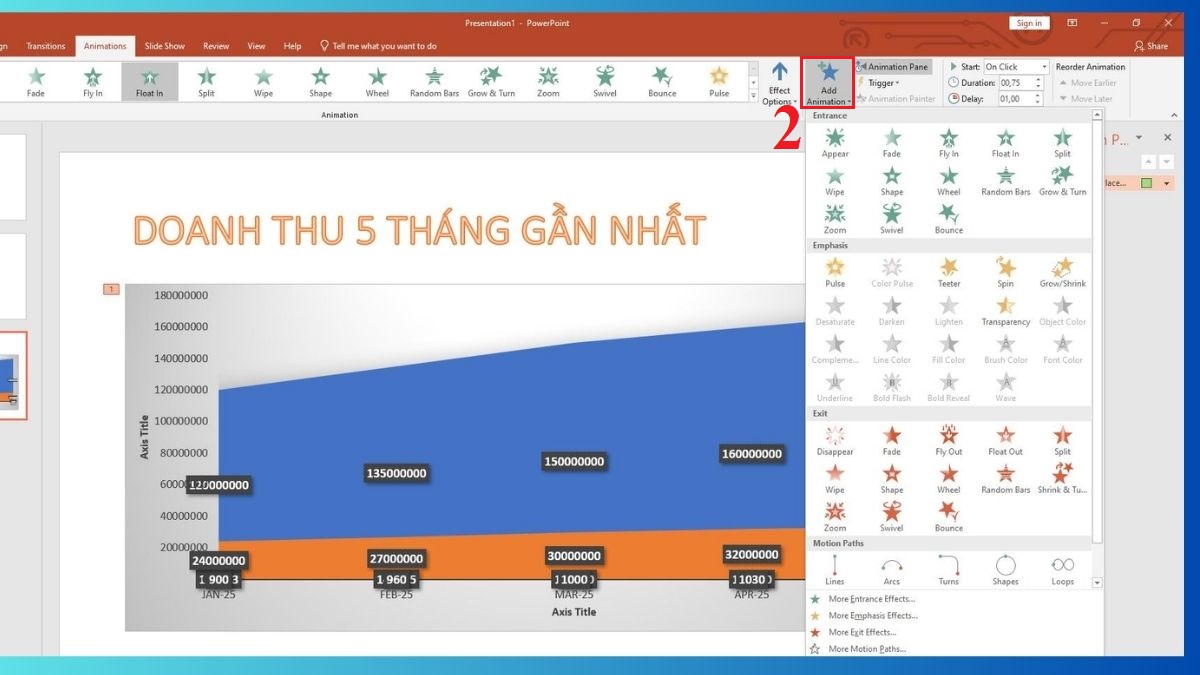
2. Tùy chỉnh hiệu ứng hiển thị:
Nếu muốn hiệu ứng hiển thị lần lượt theo từng phần, bạn chọn Effect Options → Nhấn By Series hoặc By Category.
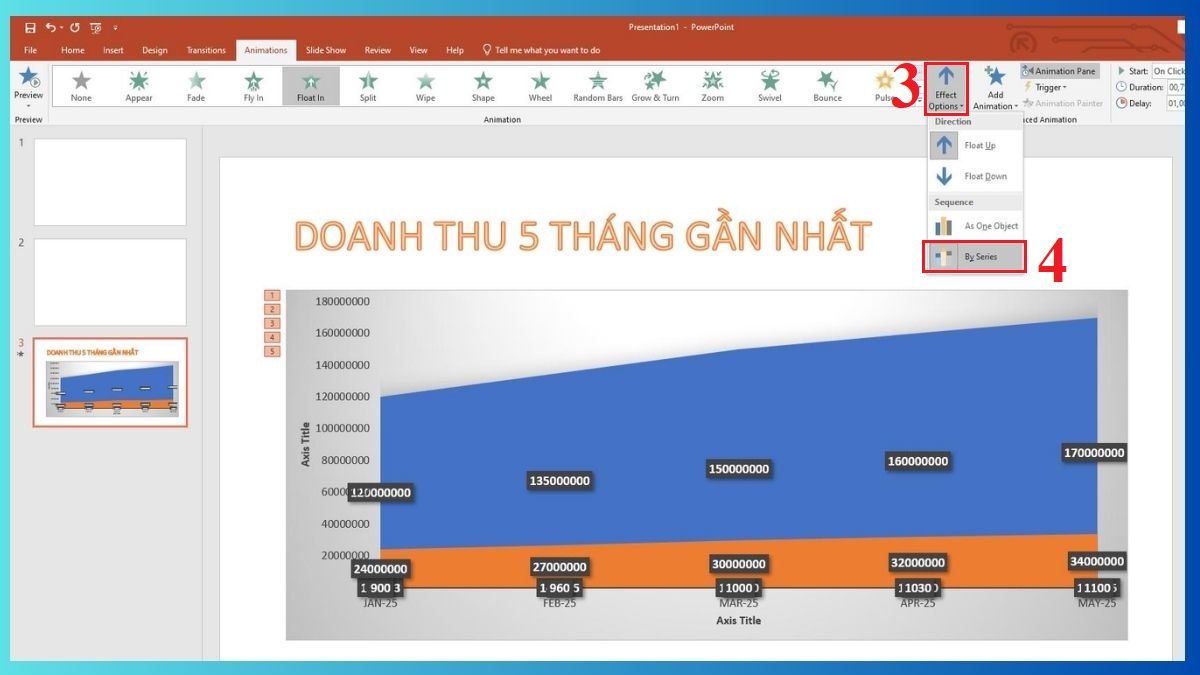
3. Chỉnh thứ tự và thời gian:
Nhấn Animation Pane để quản lý toàn bộ quá trình từng phần biểu đồ được hiển thị.
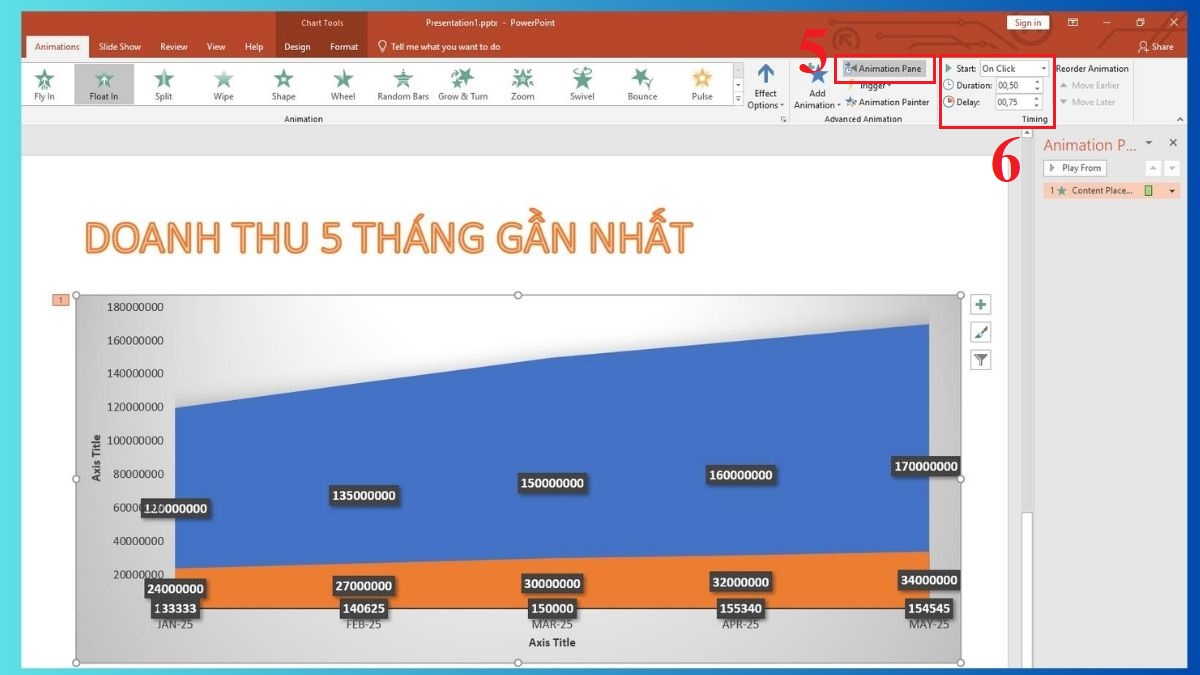
Mẹo và lưu ý giúp tạo biểu đồ PowerPoint chuyên nghiệp
Với cách vẽ biểu đồ trong PowerPoint đơn giản, các bạn đã bước đầu giúp cho bài thuyết trình thêm trực quan hơn. Nhưng để biểu đồ thực sự phát huy hiệu quả và tính chuyên nghiệp, mọi người cần lưu ý một số mẹo hữu ích sau:
- Chọn đúng loại biểu đồ: Xác định mục tiêu hiển thị dữ liệu trước khi chọn. Với một biểu đồ đúng, nó sẽ truyền tải thông điệp rõ ràng và tránh gây nhầm lẫn cho người xem.
- Giữ bố cục đơn giản: Hạn chế đưa quá nhiều thông tin lên một biểu đồ. Thay vào đó, một biểu đồ chỉ nên thể hiện một thông điệp chính.
- Gắn nhãn rõ ràng: Thêm tiêu đề, đơn vị đo lường và nhãn dữ liệu để người xem nhanh chóng nắm bắt được nội dung.
- Chọn màu sắc hài hòa: Nên dùng các tông màu đồng nhất với chủ đề slide, ưu tiên màu tương phản nhẹ để làm nổi bật các nội dung quan trọng.
- Sử dụng hiệu ứng vừa phải: Cách vẽ biểu đồ trong PowerPoint chuẩn đó là không nên lạm dụng các hiệu ứng xuất hiện hoặc chuyển động quá nhiều. Nên giữ ở mức độ vừa phải để giúp bài thuyết trình không bị rối mắt, nhưng vẫn giữ được sự sinh động.
- Đảm bảo tính nhất quán: Nếu sử dụng nhiều biểu đồ trong cùng bài, bạn hãy giữ chung phong cách thiết kế về màu sắc, font chữ và kích thước để mọi thứ được đồng bộ.
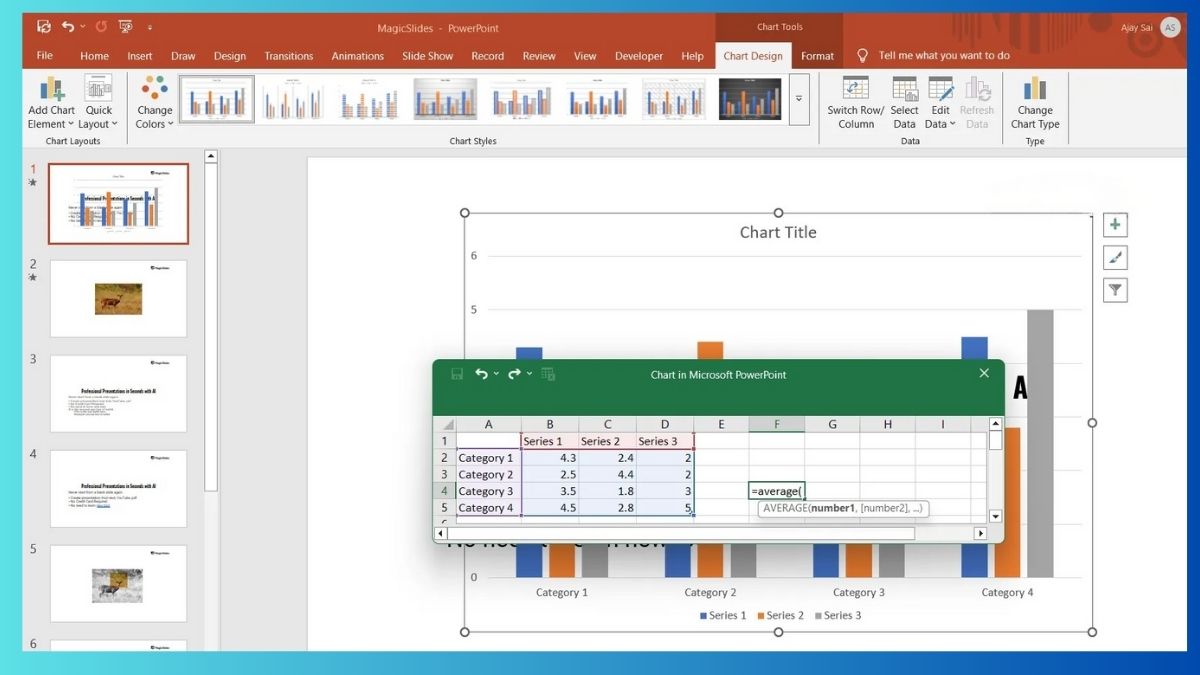
Vừa rồi là cách vẽ biểu đồ trong PowerPoint giúp nội dung thêm sinh động và truyền tải hiệu quả hơn. Chỉ với vài thao tác, bạn đã có thể tạo nên những biểu đồ chuyên nghiệp để truyền tải thông tin rõ ràng hơn, đồng thời thu hút người xem hiệu quả.
Xem thêm bài viết tại chuyên mục: Tin học văn phòng
Câu hỏi thường gặp
Có thể chèn biểu đồ từ Excel vào PowerPoint không?
Có thể xuất biểu đồ trong PowerPoint ra ảnh không?

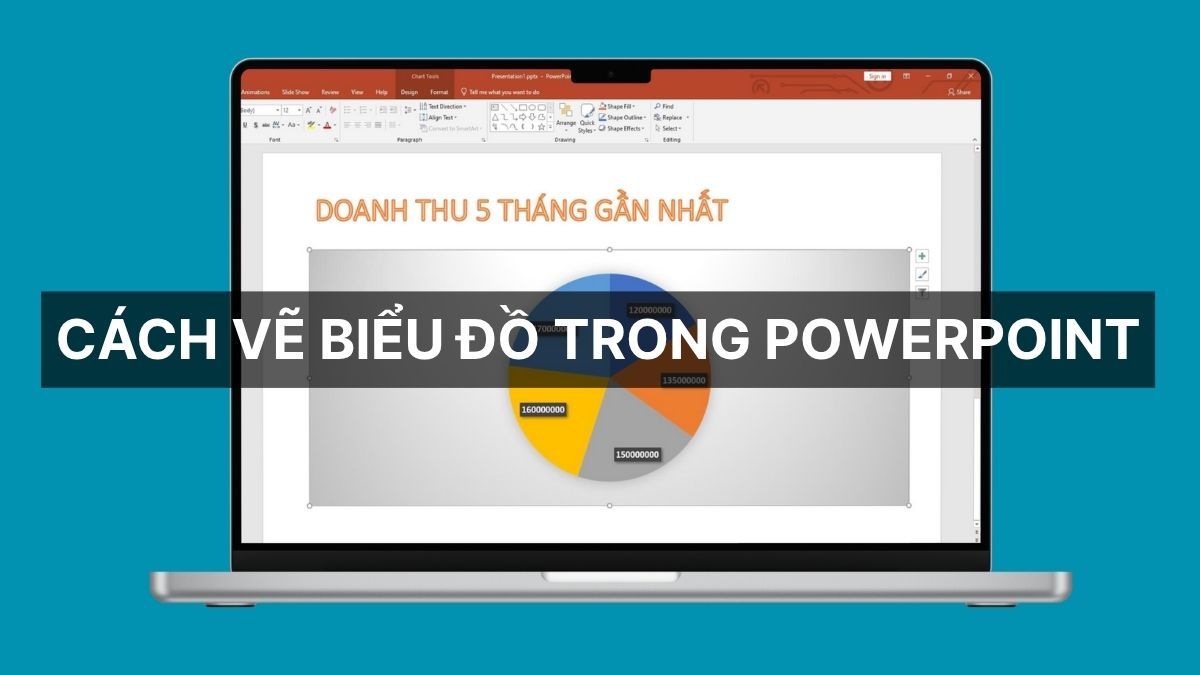

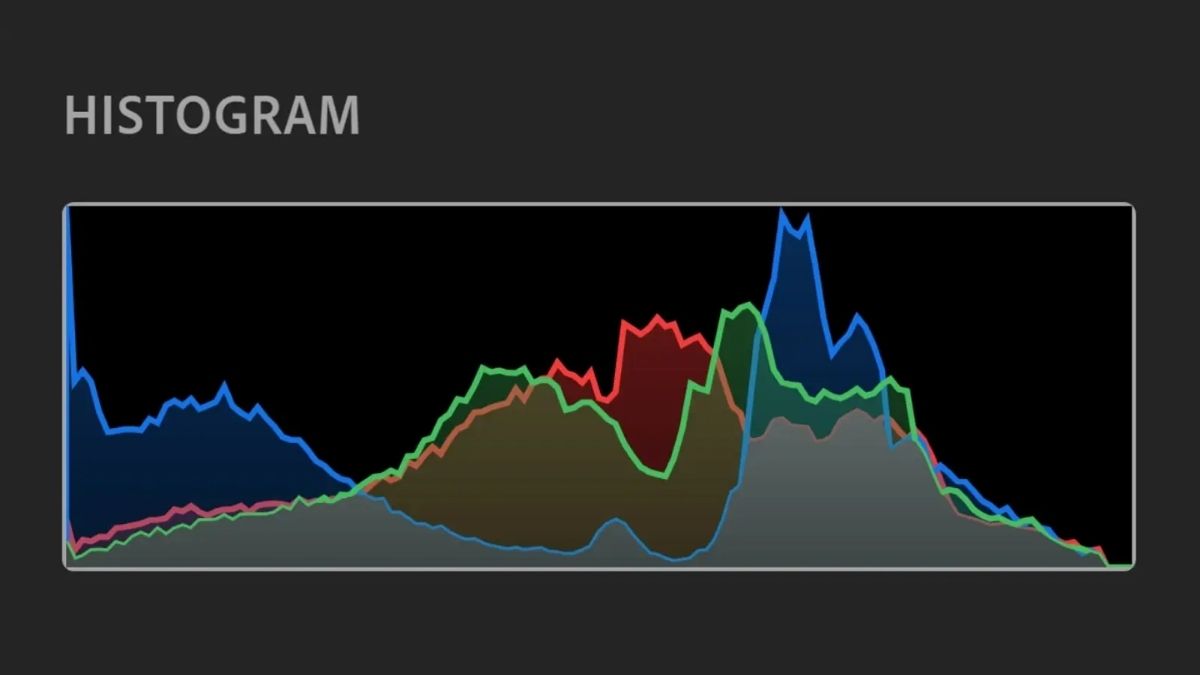
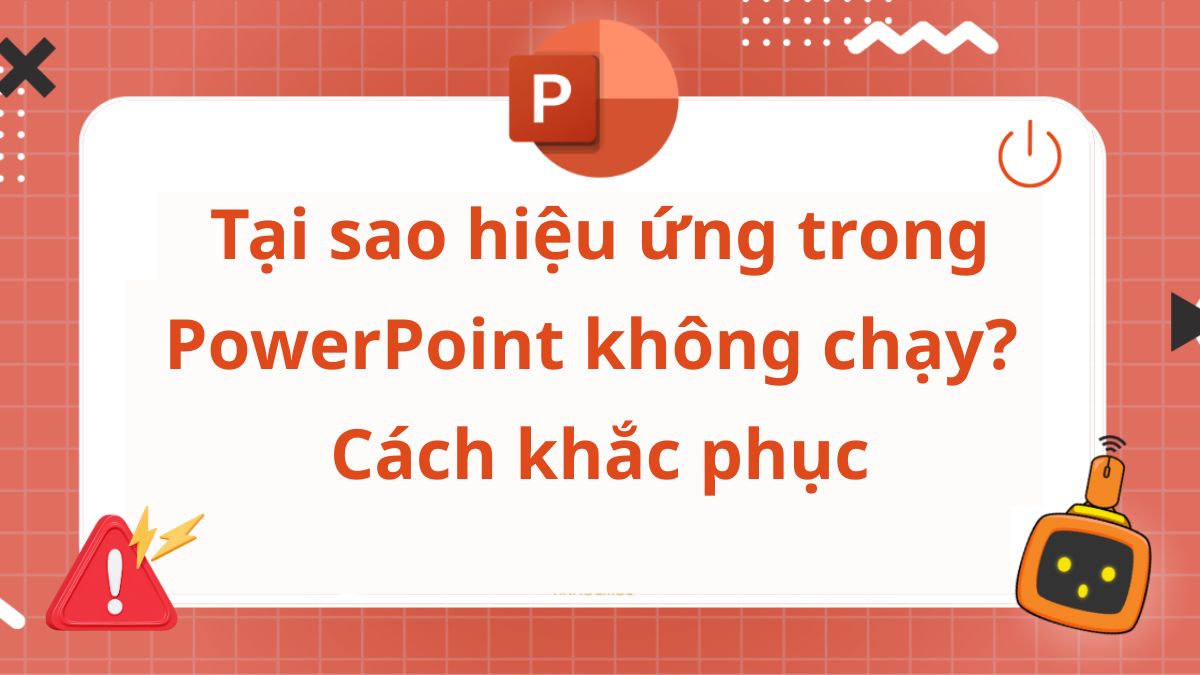
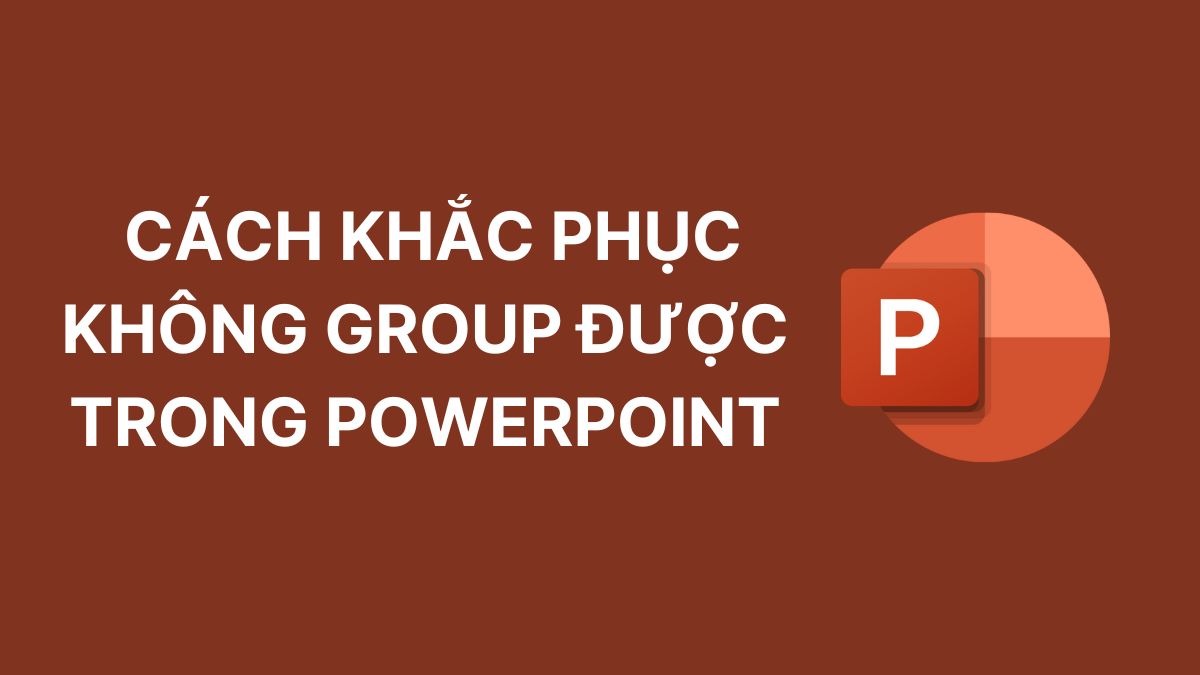
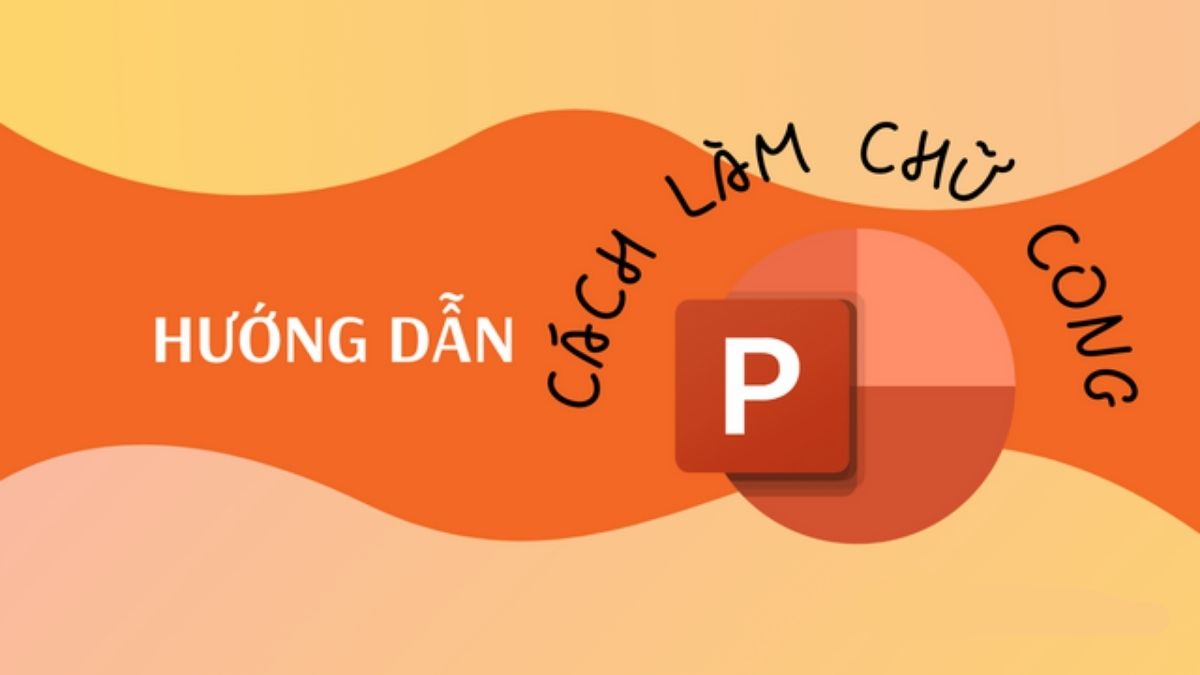

Bình luận (0)